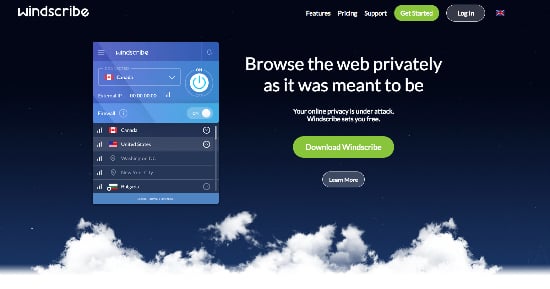След като сравнихме тези VPN услуги, излъчихме победител!
Има много компоненти, които разглеждаме когато сравняваме VPN услуги, но като цяло разглеждаме броя и типовете опции, колко лесно е да се изтегли и използва софтуерът, колко надеждна е услугата и колко ефективна е потребителската поддръжка , и дали цената съответства на услугата.
Тази диаграма дава общ поглед върху тези компоненти. Някои VPN услуги са доста сходни, в който случай е най-добре да продължите да четете всяка секция, за да научите повече.
| VPN доставчик |

|

|
|---|---|---|
| Редуциране на скоростта на изтегляне | 40% (UK) | 38% (UK) |
| Редуциране на скоростта на качване | 38% (FRA) | 42% (FRA) |
| Ping към Google.com | 107ms | 203ms |
| Средно време за свързване (сек.) | 12ms | 14ms |
| Отблокирайте успешно за |
|
|
| Посетете сайта | Посетете сайта |
Скоростта определя колко бързо се качва съдържание, така че ако качвате торенти или стриймвате, ще искате скоростта да бъде донякъде еднаква с обичайната ви скорост в интернет. Тъй като една VPN услуга криптира данните ви, обикновено отнема малко повече време, за да ги изпрати назад и напред, което може да забави връзката ви. Ако обаче вашият интернет доставчик умишлено забавя връзката ви (известно и като дроселиране), една VPN услуга може да увеличи скоростта на интернет. Тестването на VPN услуга е някак безсмислено, защото се появяват нови сървъри, които влияят на скоростта. Скоростта ви също може да се различава в зависимост от местоположението ви, затова резултатите от теста ви за скорост може да не съвпадат с нашите. С това уточнение наум, тествахме скоростта на много места, за да ви предоставим средната стойност.
| VPN доставчик |

|

|
|---|---|---|
| Сървърни местоположения | 27 | 100 |
| Страни със сървъри | 27 | 60 |
| IP адреса | 27 | 300 |
| Динамична смяна на сървъри | ||
| Посетете сайта | Посетете сайта |
Не само броят на сървърите е важен, а и броят на местоположенията. Ако имате 30 сървъра в три града, ще можете да се свържете само с тези три града. По-голям брой сървъри обикновено означават по-бързи скорости, но ако VPN услуга X има няколко сървъра повече, отколкото VPN услуга Y, но два пъти повече потребители, то VPN услуга X ще има по-бавни скорости. За съжаление, VPN компаниите не споделят броя на потребителите си, но всички се конкурират, за да спечелят повече сървъри. Вижте броя на IP адресите и местоположенията. Повече IP сървъри водят до по-добра защита на личните данни, а повече местоположения означават по-добър достъп до съдържание.
| VPN доставчик |

|

|
|---|---|---|
| Време за реакция по имейл | 9 | 2 |
| Поддръжка 24/7 | ||
| Чат на живо | ||
| Информационна база | ||
| Видео ръководства | ||
| Посетете сайта | Посетете сайта |
Докато повечето потребители смятат, че добрата поддръжка е необходима само при инсталиране на VPN, има много други случаи, в които може да се нуждаете от потребителска поддръжка. Свързването с конкретен сървър, промяната на протокола за защита и конфигурирането на VPN услуга на вашия рутер са все случаи, в които поддръжката може да бъде полезна. Ние проверяваме всяка VPN услуга, за да видим дали е налична поддръжка по всяко време (дори късно през нощта), колко бързо реагират и дали отговарят на нашите запитвания.
С Hotspot Shield Premium, можете да свържете до 5 устройства наведнъж. Аз пробвах това с два Windows компютъра, Android телефон, iPhone и iPad. Гледах на всички устройства едновременно и не забелязах разлика в скоростите.
Безплатният план на Hotspot Shield позволява само 1 устройство. Ако Ви трябват повече, пробвайте CyberGhost, с който можете свържете 7 устройств едновременно.
Можете да ползвате Hotspot Shield на следното:
Повечето от тези устройства работят както се очаква, но аз бях особено изненадан от Android приложението, което има много повече функции от iOS приложението (включително авариен прекъсвач [kill switch] и Smart VPN). Зарадвах се също, че Hotspot Shield е съвместим с Linux и някои рутери. В други сайтове се твърди, че това не вярно.
Но ако търсите VPN с впечатляващи функции за Windows устройства, в ръководството за най-добрите VPN-и за Windows има няколко чудесни опции.
Приложенията Hotspot Shield за Windows, macOS и Linux имат едни от най-чистите и лесни за ползване интерфейси, които съм виждал. Бързо виждате цялата информация, от която се нуждаете: сървър, скорост, латентност, трансфер на данни и натоварване на сървъра.
Интерфейсът на Hotspot Shield за мобилни устройства също е доста изчистен, но пък там липсва допълнителната информация от десктоп версиите (включително скорост, трансфер на данни и латентност).
Разширенията за браузър имат същия дизайн и показват скорост на възпроизвеждане и количество данни от текущата сесия.
За съжаление обаче не можах да тествам Hotspot Shield VPN на моя MacBook Air, тъй като програмата изисква операционна система OS X 10.12, или по-нова.
Hotspot Shield има разширения за Chrome и Firefox. Те предлагат бърз начин да си осигурите Интернет защита, вместо да отваряте главното VPN приложение всеки път при свързване. Също така, можете да изберете конкретни сайтове, които да заобикалят VPN-а. Голям фен съм на тази функция, тъй като с нея мога да разблокирам стрийминг сайтове, без да променям локализацията на други. Мога да гледам Netflix в САЩ, и все пак да влизам в местната си банкова сметка, без банката да си мисли, че съм в САЩ.
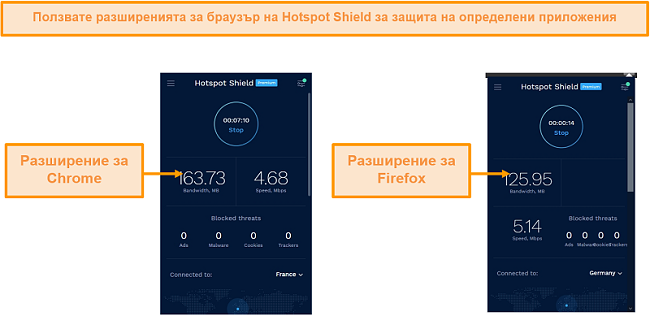 Можете да ползвате разширенията за браузър на Hotspot Shield, за да избегнете засягане на трафика на компютъра.
Можете да ползвате разширенията за браузър на Hotspot Shield, за да избегнете засягане на трафика на компютъра.Единственият недостатък е, че вграденият рекламен блокер не работи, поне при мен. Дори след презареждане на разширението за браузър 3 пъти, нямах късмет.
Едно от големите предимства на тази програма е колко лесно се инсталира. По време на тестовете ми, успях да настроя и стартирам VPN-а за по-малко от 2 минути.
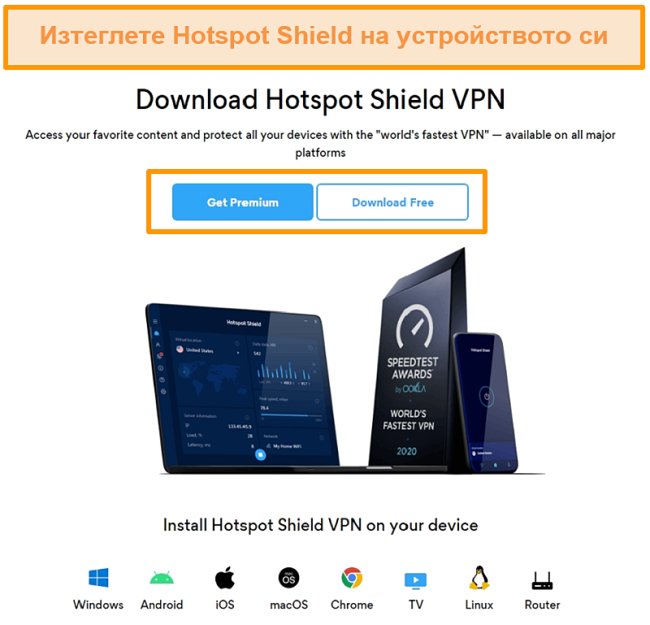
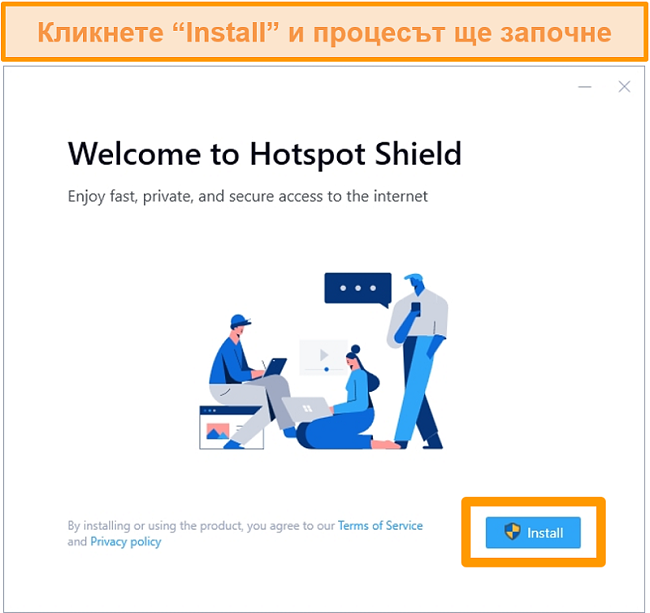
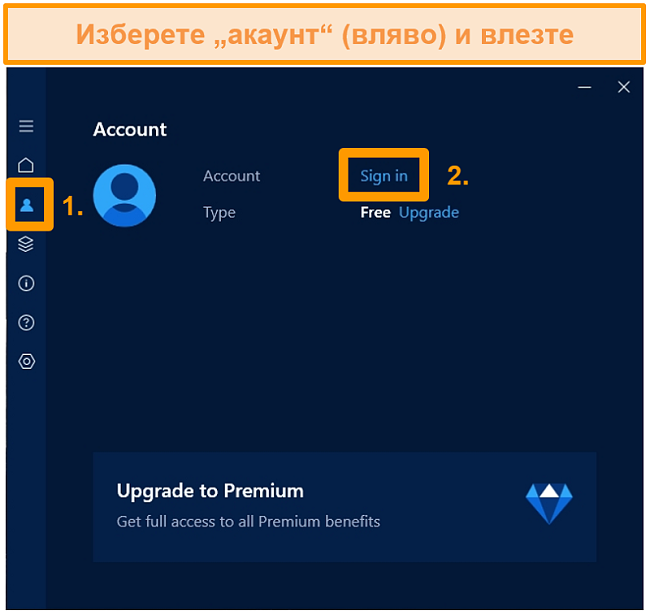
Можете да деинсталирате Hotspot Shield от Windows, като отворите „Програми и функции“ в контролния панел и просто го премахнете. На Mac, плъзнете Hotspot Shield от „Приложения“ в „Кошче“.
На Android, задръжте пръста си върху приложението и кликнете върху „Деинсталиране“. Можете и да го плъзнете по екрана до „Деинсталиране“. В iOS, задръжте пръста си върху приложението и кликнете „X“ в горната част на екрана, за да деинсталирате.
Windscribe имат инструмент за всяка платформа. Можете да използвате софтуера директно на своето Windows, Mac или Linux (Ubuntu, Debian, Fedora, CentOS) устройство.. Компанията обаче, силно препоръчва да се използват приставките им за браузърите Google Chrome, Firefox или Opera, за допълнително ниво на сигурност. Windscribe може да се използва директно на вашия телефон, телевизор и дори рутер. За авантюристите, Windscribe дори ви позволява да настроите софтуера на всяко устройство, което поддържа протоколите Open VPN, IKEv2 или SOCKS4.
Интерфейсът на Windscribe е опростен и крайно лесен за ползване. Надстройването от безплатната версия до версия Pro бе светкавично.
Потребителският интерфейс се състои от малък прозорец, който показва местоположението на сървъра, IP адреса ви, превключвател за защитната стена, гигантски бутон за включване/изключване и hamburger меню, което позволява на потребителите да настроят предпочитанията си, да видят детайлите на профила си и да получат помощ, измежду други възможности.

VPN връзката по подразбиране е с американски сървър, обозначен като “Най-добро местоположение”. Кликвайки върху стрелките на екрана обаче, ще видите всички местоположения на Windscribe, които заемат обширни зони във всяка страна. Например, Съединените щати са разделени на Централни щати, Източни щати и Западни щати, и всяко местоположение е поместено в списъка, заедно с пинг времената му.
Включването на Windscribe и свързването със сървър отнема около две минути . Най-добро местоположение имаше пинг от 68 милисекунди и докато уеб страниците се зареждаха бързо понякога, не винаги беше така. Освен това връзката понякога се сриваше и принуждаваше софтуера да се свърже отново. Тъй като при Windscribe липсва функция за авариен прекъсвач, интернет връзката ви вече няма как да бъде сигурна и оставате уязвими.
Избирайки Preferences от менюто и след това Connection, разкрива редица протоколи, от които можете да избирате. Ако автоматичната настройка не е за вас, можете да превключите на ръчен режим и да изберете между IKEv2, UDP, TCP и Stealth. Тези опции позволяват на потребителите да задават свои собствени портове, в случай че са възпрепятствани да използват настройката по подразбиране.
Режимът Stealth, TCP протокол през Stunnel, е решението, което Windscribe предлага за тези потребители, които са се озовали под блокадата на китайската цензура. Ако това не сработи, Windscribe дори позволяват на потребителите да конфигурират ръчно IP адреса си чрез инструмента API Resolution.
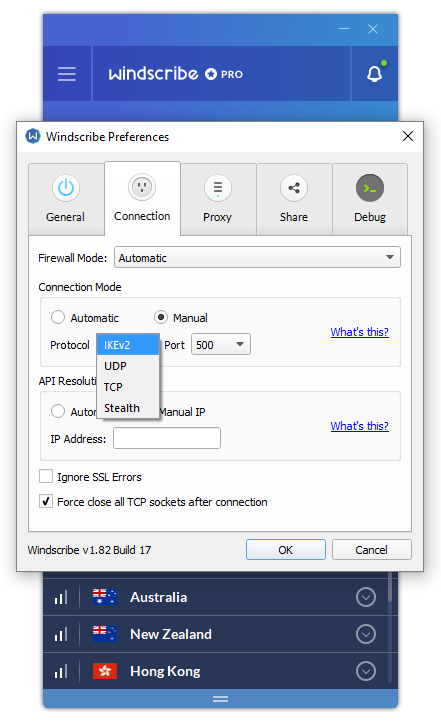
Докато много от тези настройки са предназначени предимно за напреднали потребители, начинаещите ще трябва да потърсят повече информация или да се обърнат към член на техническия екип.
И все пак, VPN услугата далеч не е всичко, което Windscribe предлагат. Компанията също така предлага редица разширения за браузъра, за да ви помогне да запазите себе си и информацията си добре защитени онлайн. Сред тях са, Ad Blocking, Double Hop (дава ви възможност да прекарате връзката си през които и да е два прокси сървъра в мрежата на Windscribe) и Time zone Spoofing (променя часовата ви зона с тази на сървъра).
WizCase се поддържа от читателите си, така че може да получаваме комисионна, когато пазарувате чрез линкове на нашия сайт. Вие не плащате допълнително за нищо, което купувате през нашия сайт — комисионната ни идва директно от доставчика на продукта. Някои доставчици са собственост на нашата компания майка. .